M4R na MP4: Převádějte soubory snadno pomocí freewaru a softwaru
Při přehrávání souborů M4R na vašem zařízení se systémem Windows může docházet k selhání. Tento typ formátu se používá jako soubor vyzváněcích tónů. Pokud tedy chcete přehrát svůj soubor M4R na jiném zařízení, musíte téměř na všech zařízeních použít jiný kompatibilní formát. A MP4 je pro tuto pozici ideální. Tento článek vám poskytne solidní řešení vašeho problému se soubory. Naučit se jak převést M4R na MP4 s těmito freewarovými a softwarovými konvertory.
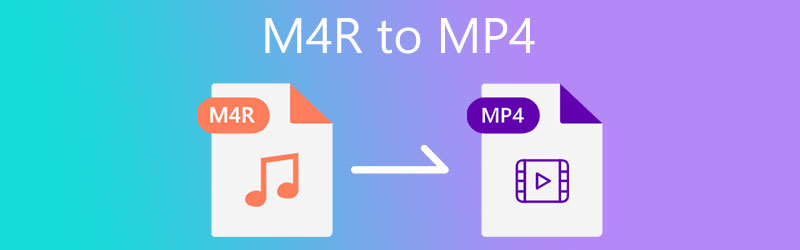

Část 1. Nejlepší způsob, jak převést M4R na MP4
Nejlepší volba a pravděpodobně nejlepší pro převod M4R na MP4 je skrz Video Converter Vidmore. Jedná se o převodník zvuku a videa, který můžete použít na zařízeních Mac i Windows. Tento program není čistý konvertor. Kromě toho může také extrahovat, upravovat a vytvářet koláže. Přijímá také více než 200 typů souborů a některé z těchto formátů souborů jsou M4R, MP4, MP3, AVI a MOV.
Stále více uživatelů si užívá převod svých souborů do různých formátů, protože tento software poskytuje přímočaré editační nástroje. Na rozdíl od jiných konvertorů videa a zvuku, v nichž mohou procházet pouze profesionálové. Další věc, Video Converter Vidmore nepoškozuje kvalitu souboru. Proto se tomu mnozí diví.
Zde je zjednodušený návod, jak převést M4R na MP4.
Krok 1: Nejprve musíte získat software tím, že navštívíte jeho hlavní stránku. Jakmile se dostanete na oficiální web, klepněte na Stažení zdarma a počkejte, dokud se software nenainstaluje. Tím to ale nekončí. Pro správné fungování na vašem zařízení je také nutné nainstalovat spouštěč Vidmore Video Converter.
Krok 2: Za druhé, nyní můžete otevřít software. zmáčkni Přidat soubory v levé části obrazovky nebo Plus ikonu pro nahrání souboru M4R do vašeho zařízení.
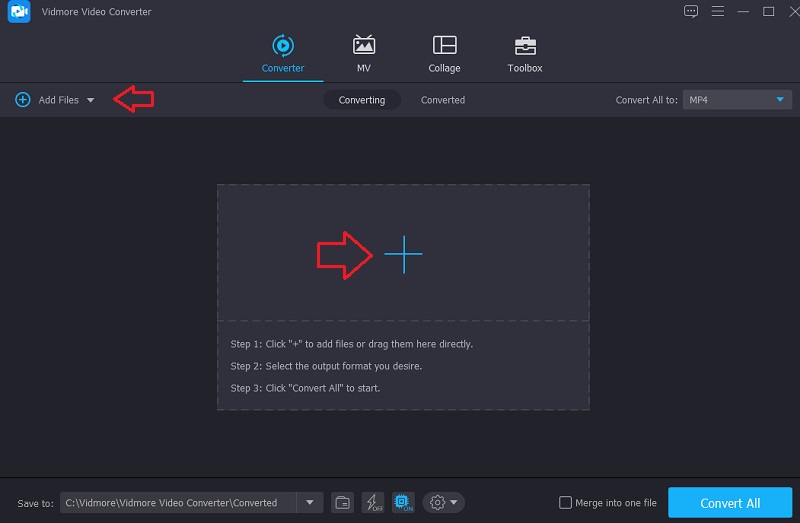
Krok 3: Poté se vedle zvukového souboru zobrazí rozbalovací šipka. Stiskněte to a přejděte na Video sekce. Klepněte na MP4 formát.
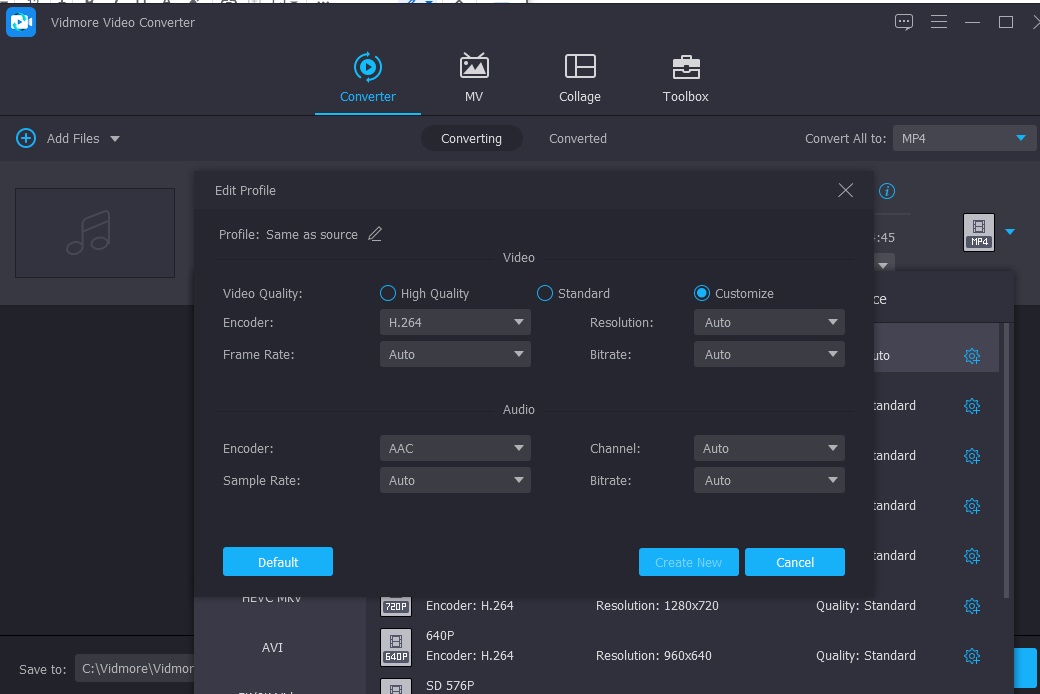
Na pravé straně formátu MP4 uvidíte Nastavení ikona. Tato ikona obsahuje další podrobnosti o vašem souboru. Jeho velikost můžete vylepšit nebo zmenšit pomocí navigace v bitové rychlosti, kanálu a vzorkovací frekvenci. Jakmile budete v pořádku, stiskněte Vytvořit nový knoflík.
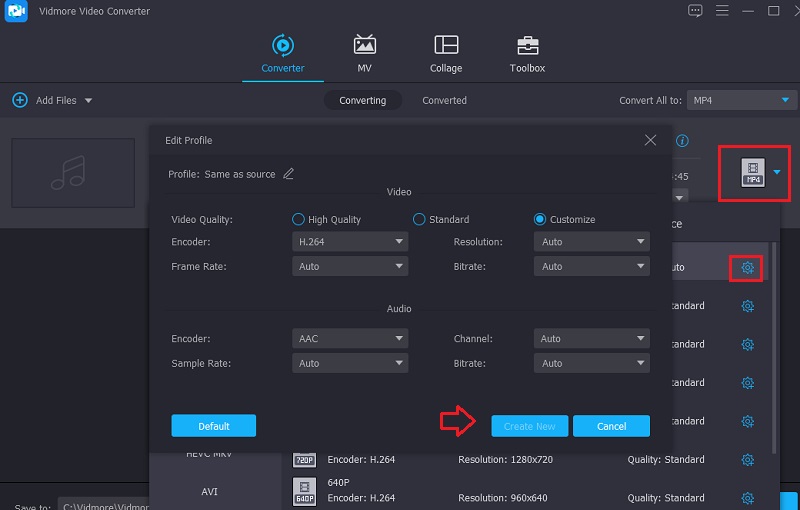
Krok 4: Na závěr jej nyní převedete a exportujete do své složky, pokud jste dokončili úpravy souboru. zmáčkni Převést vše ikonu pro zahájení převodu.
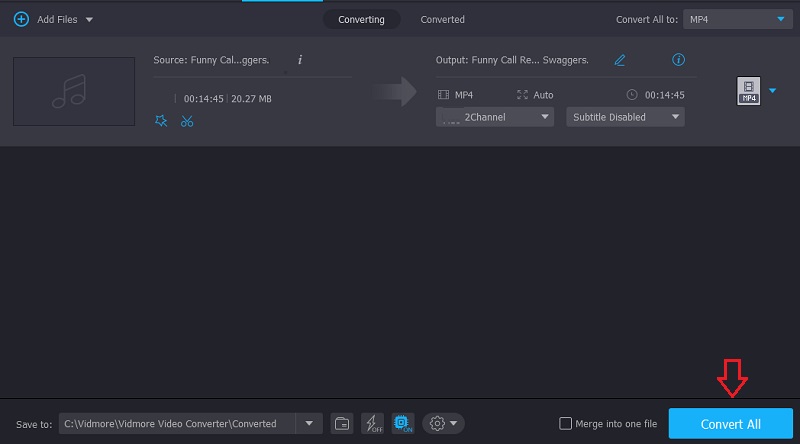
Část 2. Další způsoby převodu M4R na MP4
Pokud vaše zařízení nezvládne instalaci jiného softwaru do zařízení, zde jsou další řešení, o která se můžete opřít.
2. Zamzar
Pokud jde o internetové aplikace, Zamzar je vynikající volbou, kterou lze zvážit jako alternativu. Protože je kompatibilní se stovkami formátů souborů, bude pro vás výběr toho nejvhodnějšího pro váš úkol hračkou. Během čekání na dokončení procesu může tento krok chvíli trvat. Naproti tomu umí převádět pouze soubory o velikosti maximálně 50 megabajtů. Tato příručka vás provede převodem souborů M4R na MP4 pomocí Zamzar.
Krok 1: Chcete-li nahrát soubory, přejděte na domovskou stránku Zamzar a vyberte možnost Přidat soubory možnost z nabídky. Vyberte data M4R, která je třeba převést, z výběru, který se zobrazí v seznamu možností.
Krok 2: Vybrat MP4 z dostupných zvukových formátů v rozevíracím poli, pokud chcete, aby byla vaše nahrávka zakódována do tohoto typu.
Krok 3: V neposlední řadě můžete převést soubory MP4 tak, že přejdete do nabídky souborů a vyberete možnost s názvem Převést nyní.
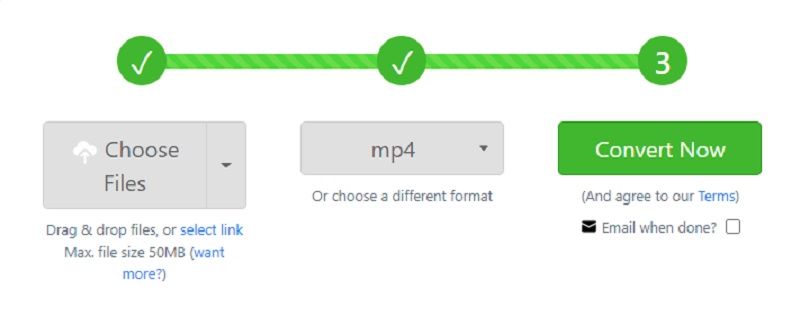
3. FreeConvert.com
FreeConvert.com je další spolehlivý internetový software, který můžete používat. Dokáže převádět hudbu, obrázky, dokumenty a videa do mnoha formátů. Tento webový nástroj nabízí podporu pro různé formáty souborů, z nichž všechny jsou vhodné pro použití s vaším souborem. Má rychlý postup převodu, což znamená, že převod souborů, které potřebujete převést, zabere méně času.
Díky tomu je pro uživatele ještě užitečnějším nástrojem. Celkový limit souboru, který lze nahrát pomocí tohoto programu, je však 1 gigabajt. Proto, abyste měli přístup k většímu souboru, budete se muset zaregistrovat na jejich webu.
Krok 1: Najděte FreeConvert.com ve svém prohlížeči Internet Explorer a klikněte na tlačítko označené Zvolte Soubory umístěný ve středu stránky. Poté byste měli odeslat soubor M4R.
Krok 2: Poté z rozbalovací nabídky níže vyberte Výstup. Poté procházejte seznam dostupných formátů, dokud nenajdete MP4.
Krok 3: Poté, co jste se rozhodli pro výstupní formát vašeho souboru, můžete jej převést výběrem možnosti Převést na MP4 a poté chvíli počkejte na dokončení postupu.
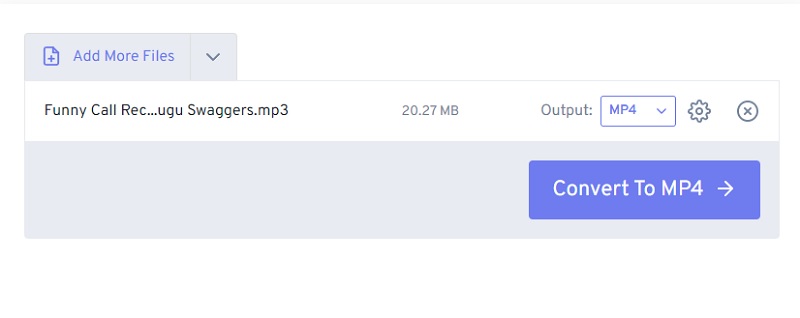
4. Převod
Convertio je další nástroj, jehož používání nic nestojí. Za převod souborů M4R do formátu MP4 nebudete muset utratit ani dolar, protože tato služba je vám poskytována zdarma. Pokud použijete toto řešení založené na webu, nebudete muset pro převod souborů procházet mnoha složitými a časově náročnými kroky. Dodává se s rozhraním, které lze spravovat velmi uživatelsky přívětivým způsobem a je nekomplikované. Nemělo by pro vás být příliš obtížné převést soubory, které jste si vybrali, do několika různých dostupných formátů.
Protože dokáže zpracovávat pouze soubory, které jsou menší než 100 MB, měli byste si tento převodník uložit pro převod nejmenších souborů, které je možné provést.
Krok 1: Přejděte na webovou stránku přidruženou k online nástroji, který chcete použít. M4R si můžete vybrat z rozbalovací nabídky umístěné vedle tlačítka, které čte Zvolte Soubory na stránce oficiálního webu.
Krok 2: Po úspěšném dokončení nahrání vašeho souboru se v pravé části obrazovky objeví rozbalovací nabídka dostupných formátů. Poté si vyberte MP4 z té volby.
Krok 3: Musíte si konečně vybrat Konvertovat možnost dovést proces převodu do úspěšného konce.
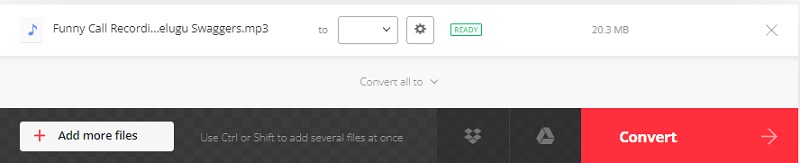
Část 3. Často kladené otázky o převodu M4R na MP4
Co znamená M4R
Apple vyvinul svou jedinečnou příponu souboru známou jako M4R speciálně pro to, aby sloužil jako vyzváněcí tón pro iPhone. Jedná se o zvukový soubor, který se zhutnil při zachování vysoké úrovně kvality, srovnatelné se soubory s formáty souborů M4A a MP4. Soubory M4R jsou často kratší než 30 sekund a jsou považovány za krátké zvukové soubory.
Jsou MP4 a M4V totéž?
Zatímco MP4 byl navržen pro zvýšení rychlosti a kvality multimediálních aplikací dostupných na internetu, M4V byl vytvořen se zařízeními Apple, jako jsou iPod, iPhone a iTunes.
Je MP3 lepší než MP4?
Oba mají pozitivní i negativní stránky. Technologie MPEG-4 používaná k vytváření souborů M4A z něj činí vysoce komprimovaný formát. Naproti tomu soubory MP3 jsou méně komprimované než soubory M4A. Na druhou stranu mají soubory M4A kvalitnější zvuk než soubory MP3, a to i při nižších bitratech.
Závěry
Při pohledu na jiné M4R až MP4 převaděče, nyní máte různé možnosti, ze kterých si při převodu souborů vyberete. Předpokládejme však, že chcete zajistit kvalitu a nebýt omezeni velikostí souboru. V takovém případě se doporučuje použít softwarový konvertor, jako je Vidmore Video Converter.


